- Autor Abigail Brown [email protected].
- Public 2023-12-17 06:59.
- Modificat ultima dată 2025-01-24 12:21.
Ce trebuie să știți
- Conectați-vă la un alt cont de administrator și resetați parola contului principal în Preferințe.
- Folosiți opțiunea Resetați-l folosind ID-ul Apple după ce ați încercat să vă conectați la computer de trei ori.
- Utilizați comanda de resetare a parolei pentru terminal după ce vă conectați la partiția Recovery HD.
Acest articol discută cum să resetați parola unui cont de administrator pe un Mac.
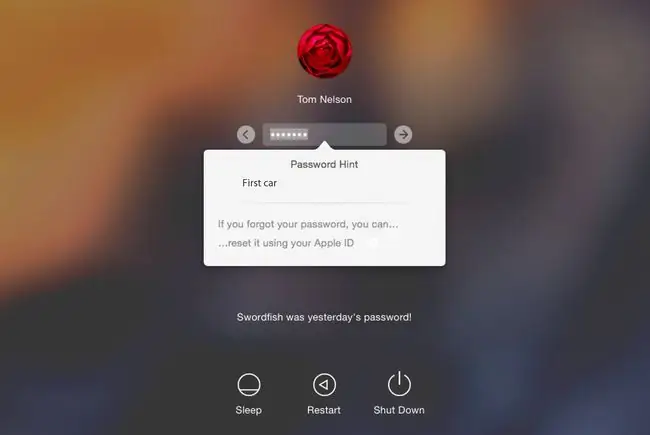
Folosiți un cont de administrator existent pentru a reseta un alt cont de administrator
Resetarea unui cont de administrator nu este dificilă, atâta timp cât aveți un al doilea cont de administrator de utilizat. Este o idee bună să aveți un al doilea cont de administrator configurat pentru a remedia diverse probleme, inclusiv uitarea unei parole.
Desigur, asta funcționează numai dacă nu ați uitat și parola pentru celăl alt cont de administrator. Dacă nici nu vă amintiți acea parolă, încercați una dintre celel alte metode prezentate mai jos.
- Conectați-vă la un al doilea cont de administrator.
- Lansați Preferințe de sistem și selectați panoul de preferințe Utilizatori și grupuri.
- Dați clic pe pictograma lock din colțul din stânga jos al panoului de preferințe și introduceți parola de administrator.
-
În panoul din stânga, selectați contul de administrator a cărui parolă trebuie resetată.
- Dați clic pe butonul Resetați parola din panoul din dreapta.
- În ecranul care se deschide, introduceți o nouă parolă pentru cont, verificați-o și furnizați un indiciu opțional pentru parolă, dacă doriți.
- Faceți clic pe Schimbați parola.
Resetarea parolei în acest fel creează un nou fișier breloc pentru contul de utilizator. Dacă doriți să utilizați vechiul fișier breloc, consultați instrucțiunile de mai jos.
Folosirea ID-ului Apple pentru a reseta un cont de administrator
Una dintre caracteristicile introduse cu OS X Lion este abilitatea de a folosi ID-ul Apple pentru a vă reseta contul de administrator pe Mac. Puteți folosi această funcție pentru a reseta parola pentru orice tip de cont de utilizator, inclusiv un cont standard, un cont gestionat sau un cont de partajare.
Pentru a utiliza ID-ul Apple pentru a reseta parola unui cont, ID-ul Apple trebuie să fie asociat contului respectiv. V-ați fi asociat ID-ul Apple cu contul dvs. de utilizator fie când ați configurat inițial Mac-ul, fie când ați adăugat conturi de utilizator.
Permite utilizatorului să resetați parola folosind ID-ul Apple trebuie verificat în Preferințe de sistem > Utilizatori și grupuripentru ca această metodă să funcționeze.
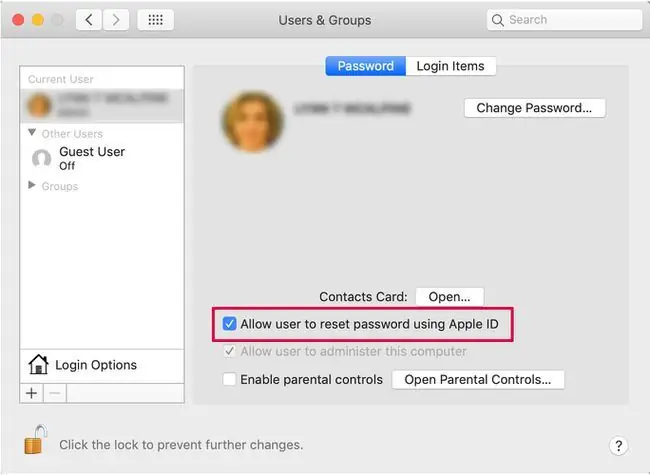
- Introduceți parola incorect de trei ori pe ecranul de conectare. Veți vedea un mesaj care afișează un indiciu de parolă dacă ați configurat unul și opțiunea de a vă reseta parola folosind ID-ul Apple. Faceți clic pe butonul mic din dreapta de lângă … resetați-l folosind ID-ul Apple text.
- Introduceți ID-ul Apple și parola, apoi faceți clic pe butonul Resetați parola.
-
Va afișa un mesaj de avertizare, care vă va spune că resetarea parolei va determina crearea unui nou fișier breloc. Brelocul dvs. conține parole utilizate frecvent, așa că crearea unui nou breloc înseamnă, de obicei, că va trebui să furnizați parole pentru unele servicii pe care le utilizați, inclusiv conturile de e-mail și unele site-uri web pe care le-ați configurat pentru autentificare automată. Faceți clic pe butonul OK pentru a reseta parola.
- Introduceți noua parolă împreună cu un indiciu de parolă și faceți clic pe Resetați parola.
Vi se va cere să reporniți când ați terminat.
Resetați parola de administrator folosind partiția Recovery HD
Apple include o partiție Recovery HD pe Mac-urile mai noi. Conține o opțiune de resetare a parolei.
- Reporniți Mac-ul în timp ce țineți apăsată tastatura Command+R pentru a intra în partiția macOS Recovery. Eliberați tastele când vedeți sigla Apple pe ecran.
- Selectați Utilități > Terminal pentru a deschide o fereastră de terminal.
- Tastați resetarea parolei și apăsați Return pentru a deschide ecranul Resetare parolă.
- Selectați Mi-am uitat parola dintre opțiunile disponibile.
- Introduceți parola pentru ID-ul Apple al contului.
-
Apple trimite un cod de autentificare către un alt dispozitiv Apple înregistrat cu același ID Apple. Dacă nu dețineți un alt dispozitiv Apple, puteți opta pentru a primi codul prin telefon sau prin SMS. Introdu codul în câmpul furnizat.
- Introduceți noua parolă și, opțional, un indiciu de parolă.
- Reporniți Mac.
Parola de administrator a fost resetată.
Prima conectare cu o nouă parolă
Când vă conectați pentru prima dată după ce ați schimbat parola de administrator, sunteți întâmpinat cu o casetă de dialog care vă spune că sistemul nu a reușit să vă deblocheze brelocul de conectare.
- Există trei moduri de a continua. Dacă se întâmplă să vă amintiți vechea parolă de conectare, puteți face clic pe butonul Actualizați parola breloc. Este puțin probabil să vă amintiți brusc parola, așa că probabil că trebuie să utilizați una dintre celel alte două opțiuni.
- A doua opțiune este de a crea un breloc nou care să folosească noua ta parolă. Această opțiune creează un fișier breloc aproape gol, care este accesat folosind noua parolă. Această opțiune vă resetează brelocul, așa că va trebui să furnizați parole pentru diverse servicii, cum ar fi Mail și site-uri web care necesită nume de utilizator și parole. Faceți clic pe butonul Creați un nou breloc.
- Ultima opțiune este să nu faci nimic cu sistemul brelocului. Puteți finaliza procesul de conectare făcând clic pe butonul Continuați conectarea, care vă duce la Desktop Aceasta este o soluție temporară; data viitoare când vă conectați, vi se va afișa aceeași casetă de dialog pentru breloc.
Poate părea o problemă uriașă faptul că brelocul de conectare inițial este blocat la parola inițială și te simți forțat nu numai să creezi un nou breloc, ci și să realimentezi toate acele ID-uri de cont și parole pe care le-ai construit de-a lungul timpului cu Mac-ul tău.
A avea brelocul de conectare blocat la acces este o măsură de securitate bună. Nu ați dori ca cineva să stea la Mac și să folosească una dintre metodele prezentate aici pentru a vă reseta contul de administrator. Dacă resetarea contului de administrator reseta și fișierele breloc, atunci oricine poate obține acces la informațiile de conectare pe care le utilizați cu multe servicii, inclusiv servicii bancare, carduri de credit, investiții și toate celel alte site-uri web pe care aveți conturi. De asemenea, ar putea începe să trimită și să primească mesaje folosind contul dvs. de e-mail sau să folosească Messages pentru a vă uzurpa identitatea.
Poate părea o problemă majoră să trebuiască să recreați toate informațiile de conectare vechi, dar cu siguranță depășește alternativa.
Evitarea problemei de conectare la breloc
Un lucru pe care îl puteți face este să utilizați un serviciu securizat de parole terță parte ca loc pentru a stoca informațiile de conectare pentru diferite servicii. Acesta nu este un înlocuitor pentru brelocul Mac, ci un depozit sigur pentru a păstra informațiile în siguranță, unul pe care îl puteți accesa folosind o parolă diferită și, sperăm, nu uitată.
1Parola este bună, dar există multe altele din care să alegeți, inclusiv LastPass, Dashlane și mSecure. Dacă doriți să găsiți mai multe opțiuni de gestionare a parolelor, deschideți Mac App Store și căutați cuvântul parolă. Dacă vreuna dintre aplicații pare interesantă, verificați site-ul web al producătorului. De multe ori, acestea includ demonstrații care nu sunt disponibile din interiorul Mac App Store.
Asigurați-vă că tasta Caps Lock nu este activă când introduceți parola. Această modificare sau orice modificare a majusculelor face ca parola dvs. sensibilă la majuscule și minuscule să fie inacceptabilă.



![Cum să resetați o parolă Windows Vista [Ușor, 15-20 de minute] Cum să resetați o parolă Windows Vista [Ușor, 15-20 de minute]](https://i.technologyhumans.com/images/001/image-1238-j.webp)


